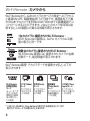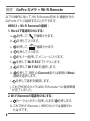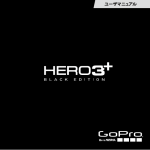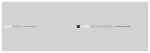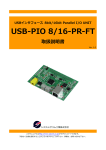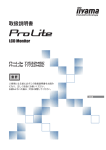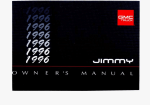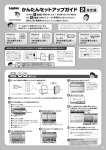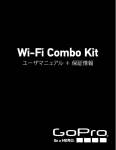Download Wi-Fi Remote
Transcript
Wi-Fi Remote ユーザマニュアル Wi-Fi Remote : 特長 Wi-Fi Remoteは水深10ft / 3m まで防水です。 1. LCD 表示 2. ステータスLED 3. SHUTTER/SELECT (シャッター/選択) ボタン 4. POWER/MODE(電源/モード)ボタン 5. 取外し可能アタッチメントキー + キーリング 6. 充電端子/アタッチメントキースロット 2 Wi-Fi Remote : 電池 + 充電 Wi-Fi Remoteは、最初に使用する 前に1時間充電する ことを推奨しますが、充電しなくても損傷はありません。 Wi-Fi Remoteを充電するには、付属のUSBケーブルを使 いコンピュータまたはUSB電源に接続します。 LCD画面にはWi-Fi Remoteの電源がON または充電中の場合には、Wi-Fi Remote の残量レベルが表示されます。 充電:充電ケーブルを充電スロットにカチリと音がす るまで差し込みます。 充電器の取外し:ラッチレバーを矢印の方向にずら して充電ケーブルを外します。 注:このスロットは充電ケーブルと取外し可能アッタチメントキー専用で す。USBケーブルを使い製品更新することはできません。 3 Wi-Fi Remote : カメラから Wi-Fi Remoteから、GoProカメラのすべての設定へのアクセス と電源ON/ OFF、録画開始/終了が可能です。最適条件下で最 大50台までのカメラを同時に600’/180mまでの距離範囲でコ ントロールすることができます。2台以上のカメラを同時に接 続すると、LCD画面にが異なる情報が表示されます。 1台のカメラに接続されたWi-Fi Remote: Wi-Fi Remoteの画面は、GoPro カメラのLCD画 面の表示と同一です。 複数台のカメラに接続されたWi-Fi Remote: Wi-Fi Remote 画面には、接続されたカメラの台数 記録モード、電池残量が表示されます。 Wi-Fi Remote画面* でカメラモードを循環させると、以下が 表示されます: Wi-Fi Remote 初期設定開始 モード ビデオ(Video) 写真(Photo) モード モード すべてのカメ モード:すべて ラをビデオモ のカメラを初 ードに設定 期設定の電源 投入時のモー ドに設定 すべてのカメ ラを写真モー ドに設定 連続撮影 (Photo Burst) モード コマ撮り(Time Lapse)モード すべてのカメ すべてのカメラ ラをコマ撮りモ を連続撮影モ ードに設定 ードに設定 * 上記リストはHERO3: Silver Editionに表示される項目を示しています。 他のカメラのモードでは異なることがあります。 4 Wi-Fi Remote : をコントロール: 装着方法 アタッチメントキーを使用すると、Wi-Fi Remoteをカーキ ーや首ひも、 ストラップ、チャックなどに容易に取り付ける ことができます。 アッタチメントキーの挿入: アタッチメントキーをキースロットにカチリと音がするまで挿 入します。 アタッチメントキーの取外し: ラッチレバーを矢印の方向にずらしてキーを外します。 5 Wi-Fi Remote: をコントロール: 装着方法 アタッチメントストラップ(オプションのアクセサリ) を手 首やバックパックのストラップ、ポール、自転車のフレー ムなどに取付けます。Wi-Fi Remoteをアタッチメントス トラップに取付けるには: 1. アタッチメントストラップをWi-Fi Remoteの底部にあるスロッ トに通します。 2. 以下に示すように、Wi-Fi Remoteをストラップに沿って適切な 位置に固定します。 6 接続 完全なカメラコントロールには、Wi-Fi RemoteをGoProカメラに接続させます。 接続可能なカメラ: • HERO3 • HD HERO2 • オリジナルバージョンの HD HERO 7 接続:GoPro カメラ + Wi-Fi Remote 以下の操作に従って、Wi-Fi RemoteをWi-Fi 機能付きの GoProカメラ に接続することができます。 HERO3 + Wi-Fi Remoteの接続: 1. Hero3で電源をONにする: a. を押して、 で循環させます。. b. を押して入ります。 c. を押して、 d. を押して入ります。 で循環させます。 e. をもう一度押してメニューに入ります。 f. を押して Wi-Fi RCまでトグルします。 g. を押してWi-Fi RCを選択します。 h. を押して、現在の(Current)または新規の(New) 接続を選択します。 i. を押して選択を確認します。 j. これでHERO3カメラはWi-Fi Remoteへの接続準備 が完了しました。 2. Wi-Fi Remoteの電源をONにする : a. (サークル) ボタンを押したまま を押します。 b. これでWi-Fi Remote + HERO3カメラは接続され たはずです。 8 接続:GoPro カメラ + Wi-Fi Remote HD HERO2 + Wi-Fi Remoteの接続: 1. HD HERO2を接続モードにする: a. Wi-Fi BacPacがHD HERO2カメラに装着されて おり、両方の電源がONであることを確認します。 b. Wi-Fi BacPacの POWER/MENU (電 源/メニュー) ボタンを手短に押して、 HD HERO2のWi-Fiメニュー画面に 入ります。 c. SHUTTER/SELECT (シャッター/選択) ボタンを 押して、Wi-Fi 接続メニューに入ります 。 d. POWER/MODE (電源/メニュー) ボタ ンを使い、NEW WiFi RCをハイライト します。次に SHUTTER/SELECT (シャ ッター/選択) ボタンを押します。 e. Wi-Fi 接続の動画が表示され、Wi-Fi BacPacが接続中であることが示されま す。SHUTTER/SELECT (シャッター/選 択) ボタンを押せば、接続操作はいつ でも取り消すことができます。 9 接続:GoPro カメラ + Wi-Fi Remote HD HERO2 + Wi-Fi Remoteの接続 (続き): 2. Wi-Fi Remoteを接続モードにします: a. Wi-Fi Remoteの電源がOFFであることを確認します。 b. Wi-Fi Remoteの SHUTTER/SELECT (シャッター/選択) ボ タンを押したまま、Wi-Fi Remoteの電源をONにします。 c. Wi-Fi Remote で接続画面が表示されていると きにSHUTTER/SELECT (シャッター/選択) ボタ ンを離します。 3. 接続が完了する、カメラとWi-Fi Remoteの両方で 次の画面が表示されます。 4. 別 のカメラの追加接続を希望するかどうか聞か れた後に、SHUTTER/SELECT (シャッター/選択) ボタンを押してYESを選択し上記のステップを 繰り返します。追加接続を希望しない場合はNO を選択します。 5. I接続に失敗した場合は、この画面が表示されま す。上記のステップを繰り返します。 プロヒント: 10 Wi-Fi Remoteは一度に最大50台までのGoProカ メラ (オリジナルバージョンのHD HEROまたはそ れ以後のバージョン) を600 ft/ 180m の距離から コントロールすることができます。 接続:GoPro カメラ + Wi-Fi Remote オリジナルバージョンのHD HERO + Wi-Fi Remote の 接続: 1. オリジナルバージョンのHD HEROを接続モード にします: a. Wi-Fi BacPacがGoPro カメラに装着されてお り、電源がONであることを確認します。 b. POWER/MENU (電源/メニュー) ボ タンを使いHD HEROカメラ設定に 入ります 。 c. POWER/MODE ボタンを使い、Wi-Fi メニューをトグルします。SHUTTER/ SELECT (シャッター/選択) ボタンを押 して Wi-Fiメニューに入ります。 d. SHUTTER/SELECT (シャッター/選択) ボタンを使いREMOTE を選択します。 e. 接続が完了すると接続成功の画面が 表示されます。 f. 接続に失敗した場合は、上記ステップ を繰り返します。 11 接続:GoPro カメラ + Wi-Fi Remote オリジナルバージョンのHD HERO + Wi-Fi Remote の 接続 (続き): 2. Wi-Fi Remoteを接続モードにします: a. Wi-Fi Remoteの電源がOFFであること を確認します。 b. Wi-Fi Remoteの SHUTTER/SELECT (シ ャッター/選択) ボタンを押したまま電 源をONにします。 c. W i-Fi Remoteで接続中を示す画面が 表示されたらSHUTTER/SELECT (シャッ ター/選択) ボタンを離します。 3. 接続に成功するとカメラとWi-Fi Remote の両方で以下の画面が表示されます。 4. 別のGoProカメラの追加接続を希望する かどうか聞かれた後に、カメラを追加接続 するにはSHUTTER/SELECT (シャッター/選 択) ボタンを押して、YESを選択して上記 のステップを繰り返します。追加接続を希 望しない場合はNOを選択します。 5. 接続に失敗した場合は、 この画面が表 示されますので、上記ステップを繰り返 します。 12 安全に関する情報 警告 これらの安全のための指示に従わないと、火災、 電気ショックあるいは負傷やWi-Fi Remoteやその他の 器具への損傷が発生する結果となることがあります。 取り扱い Wi-Fi Remoteには精密部品が使用されていま す。Wi-Fi Remote を、落下させる、分解する、内部を開 ける、つぶす、曲げる、変形させる、孔をあける、刻む、 電子レンジにかける、燃やす、塗装する、あるいは異物 を入れることは禁じます。たとえば、割れた、孔があい た、あるいは水を被って損傷したWi-Fi Remoteは使用 しないでください。 WI-FI REMOTEのLCDをクリーンに保ちます インクや染料、マークアップ、 よごれ、飲食物、油、ロー ションなどのシミを残す汚染物が付着した場合は直ち に落とします。 13 安全に関する情報 耐水性 Wi-Fi Remoteは水深3m (10 ft) 以上は水没させないで ください。過度の水圧で損傷したWi-Fi Remoteは保証 対象外となりますのでご注意ください。 コネクタと端子を使用する コネクタを端子に無理に差し込むことは絶対にお止め ください。端子内に障害物がないか確認します。 コネク タと端子が容易に接続できない場合は、規格が適合し ていないことが考えられます。 コネクタが端子に適合し ており接続ラインが一致することを確認します。 他の電子装置との併用 デジタルトランシーバー (アバランチェ ビーコン) のユ ーザは、電磁障害の可能性を制限するためにアバラン チェ・ビーコンのサーチモードでGoPro カメラあるいは その他のGPSや電子装置を使用する場合、取扱説明書 をお読みください。 14 安全に関する情報 WI-FI REMOTEを許容温度範囲に保ちます Wi-Fi Remoteの作動温度範囲は0~40˚Cで、保管温度 範囲は0~70˚Cであるように設計されています。極度な 温度は電池寿命あるいはWi-Fi Remoteの機能に影響 を及ぼすことがあります。劇的に変化する温度や湿度で はWi-Fi Remote内部に結露が発生することがあります ので、 このような環境では使用しないようにしてくださ い。Wi-Fi Remoteを使用したり充電している場合は、通 常は製品本体の温度が上がります。製品外表面は冷却 表面として機能し、内部で発生した熱を外部の空気に 発散させます。 15 GoPro 製品の詳細情報 は、gopro.comをご覧ください。